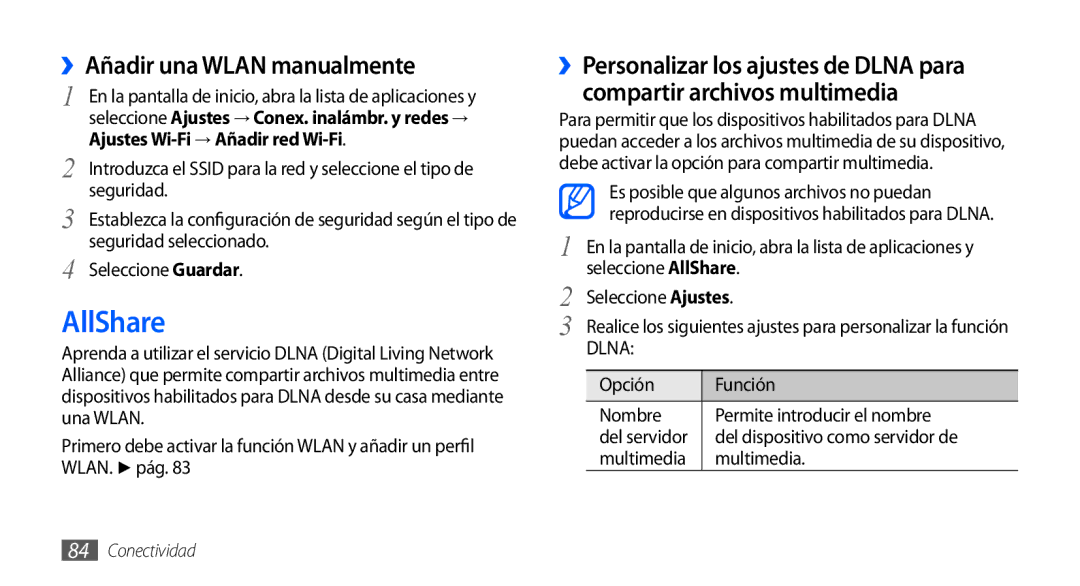››Añadir una WLAN manualmente
1 En la pantalla de inicio, abra la lista de aplicaciones y seleccione Ajustes → Conex. inalámbr. y redes → Ajustes
2 Introduzca el SSID para la red y seleccione el tipo de seguridad.
3 Establezca la configuración de seguridad según el tipo de seguridad seleccionado.
4 Seleccione Guardar.
AllShare
Aprenda a utilizar el servicio DLNA (Digital Living Network Alliance) que permite compartir archivos multimedia entre dispositivos habilitados para DLNA desde su casa mediante una WLAN.
Primero debe activar la función WLAN y añadir un perfil WLAN. ► pág. 83
››Personalizar los ajustes de DLNA para compartir archivos multimedia
Para permitir que los dispositivos habilitados para DLNA puedan acceder a los archivos multimedia de su dispositivo, debe activar la opción para compartir multimedia.
Es posible que algunos archivos no puedan reproducirse en dispositivos habilitados para DLNA.
1 En la pantalla de inicio, abra la lista de aplicaciones y seleccione AllShare.
2 Seleccione Ajustes.
3 Realice los siguientes ajustes para personalizar la función DLNA:
Opción | Función |
Nombre | Permite introducir el nombre |
del servidor | del dispositivo como servidor de |
multimedia | multimedia. |
84Conectividad